Antwoorden in Viva: Aan de slag
Antwoorden in Viva helpt werknemers hun vragen beantwoord te krijgen, contact te leggen met deskundigen op het gebied van onderwerpen en hun algehele leerproces te verbeteren.
Opmerking: Voor antwoorden in Viva is het Viva Engage Knowledge Service-plan vereist, dat is gebundeld in Microsoft Viva Suite en Viva Werknemerscommunicatie en -community's. Als u geen Viva Engage Knowledge Service-plan hebt toegewezen, hebt u nog steeds toegang tot Answers. Zie Aan de slag op het tabblad Community in dit artikel voor meer informatie.
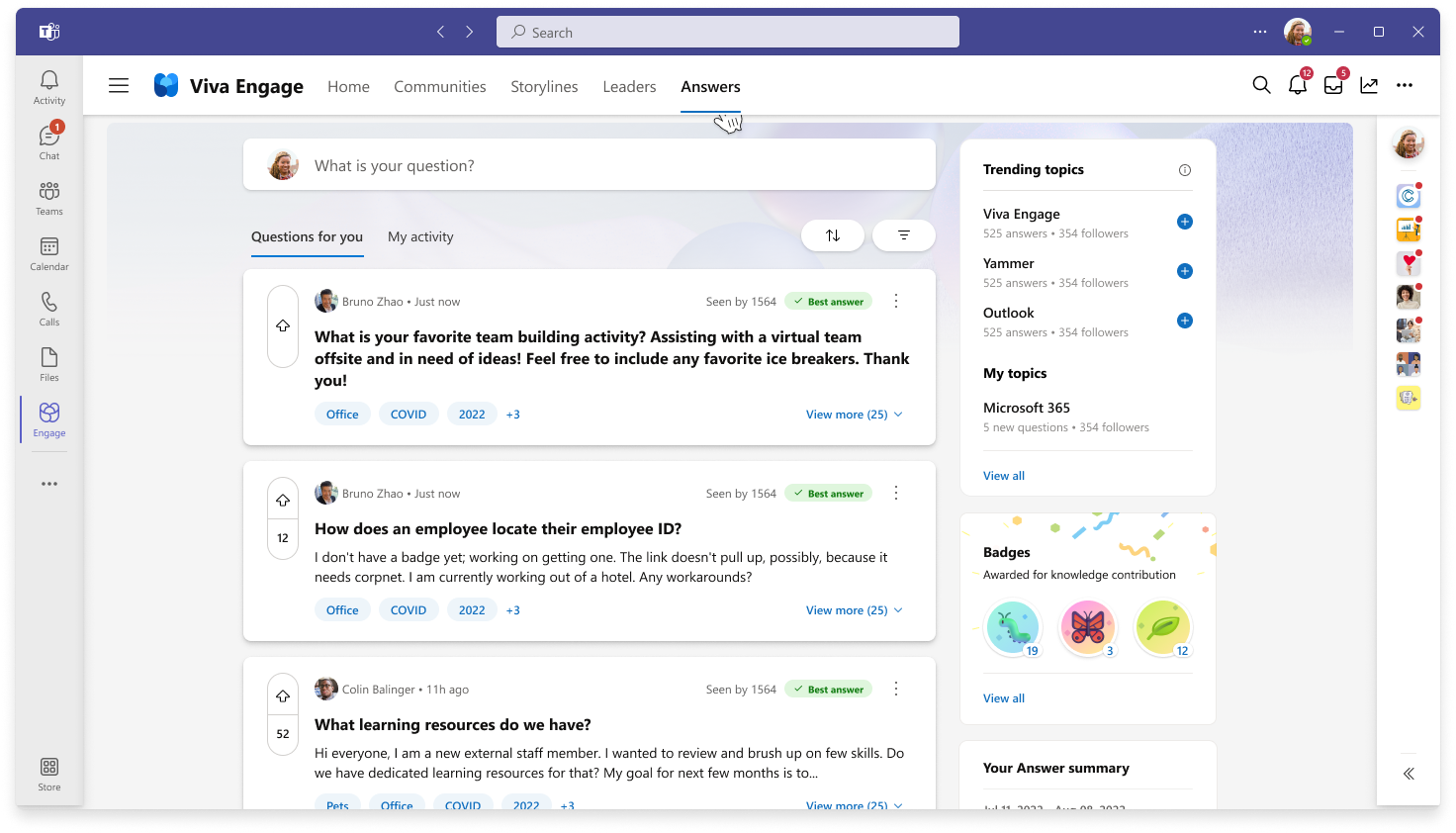
-
Selecteer in de Viva Engage Teams-app het tabblad Antwoorden om naar de startpagina van antwoorden te gaan.
-
Uw Antwoorden-feeds verkennen: Vragen voor u is een persoonlijke feed met vragen die u mogelijk kunt beantwoorden of die u wilt lezen. Deze feed wordt geïnformeerd door verschillende afzonderlijke en systeemsignalen, waaronder gevolgde onderwerpen en trending onderwerpen.Met mijn activiteit kunt u op de hoogte blijven van vragen die u hebt gesteld, waarmee u hebt gewerkt of die u hebt gevolgd. Als u deze feed wilt sorteren en filteren, kunt u Alle, Ongelezen of Gestelde vragen selecteren.
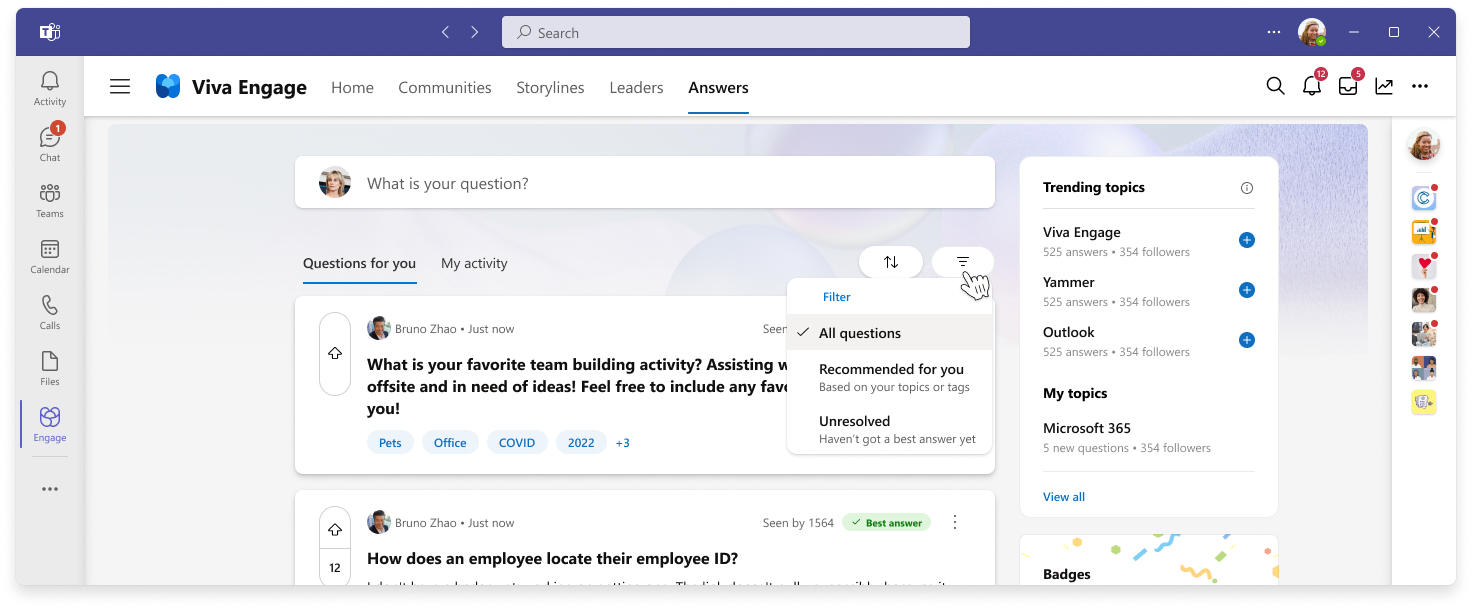
-
Gebruik de knoppen Sorteren en Filteren om specifieke typen vragen te vinden waarnaar u op zoek bent. Sorteer op recency om de meest recente vragen te vinden. Filter vragen om te zien wat voor soort interacties de vraag tot nu toe heeft ontvangen.
Alle gebruikers (inclusief gebruikers die niet zijn toegewezen Viva Engage Knowledge Service-plan) hebben toegang tot Antwoorden in hun community om een vraag te stellen of te reageren op vragen die anderen in hun community hebben geplaatst.
-
Selecteer in de Viva Engage Teams-app het tabblad Community.
-
Ga naar een community waartoe u behoort.
-
Selecteer het tabblad Gesprekken om de ervaring Antwoorden voor uw community weer te geven.
-
Gebruik de pictogrammen onderaan om een vraag te stellen of om te reageren, te beantwoorden of te stemmen op een bericht.

Gebruik de zoekbalk in het bovenste navigatiemenu om gerelateerde inhoud van antwoorden te vinden in Viva Engage.

Nadat u uw zoektermen hebt ingevoerd, retourneert Answers resultaten in volgorde van relevantie. Selecteer de titel van de vraag of de knop Volledig weergeven om metagegevens weer te geven (aantal antwoorden en weergaven, auteur en beste antwoord).
Tip: Ga naar de startpagina van Microsoft 365 om te zoeken naar antwoorden op alle Microsoft-oppervlakken, inclusief SharePoint en BingatWork.com. Selecteer het tabblad Alles en typ in de zoekbalk in het bovenste navigatiemenu.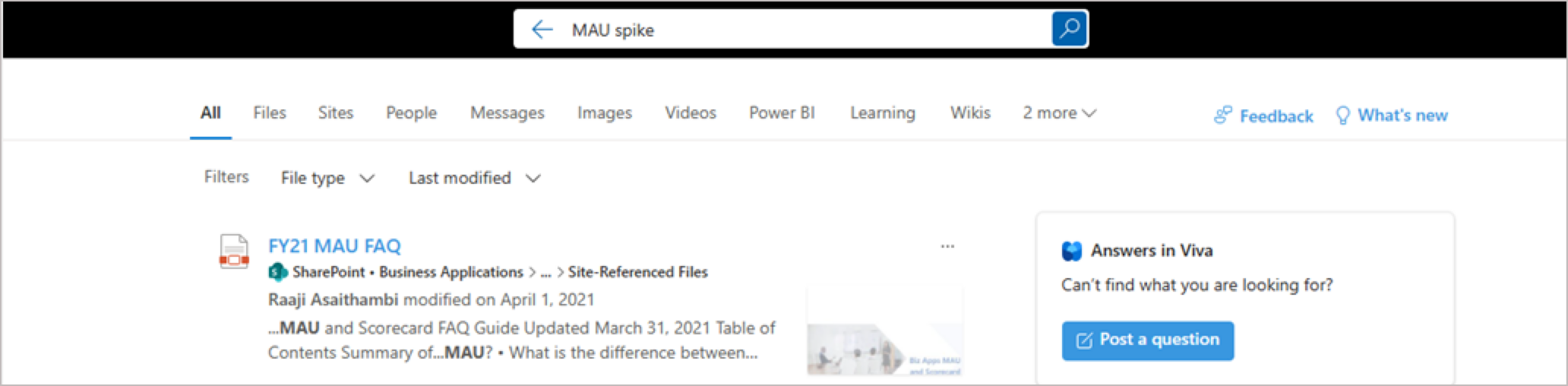
-
Typ boven aan de startpagina Antwoorden een vraag in het veld Wat is uw vraag? . Terwijl u typt, worden bestaande vergelijkbare of gerelateerde vragen onder de vraag weergegeven.
-
Selecteer een vraag om meer details weer te geven.
-
Als u naar alle zoekresultaten wilt navigeren, selecteert u Alle resultaten weergeven.
-
Als u wilt teruggaan naar uw lopende vraag, selecteert u Terug of selecteert u de koppeling Als vraag posten aan de rechterkant.Wanneer u klaar bent om een vraag te stellen, raadpleegt uAntwoorden in Viva: Een vraag stellen.
Meer informatie
Antwoorden in Viva: Een vraag stellen
Antwoorden in Viva: Meldingen ontvangen










